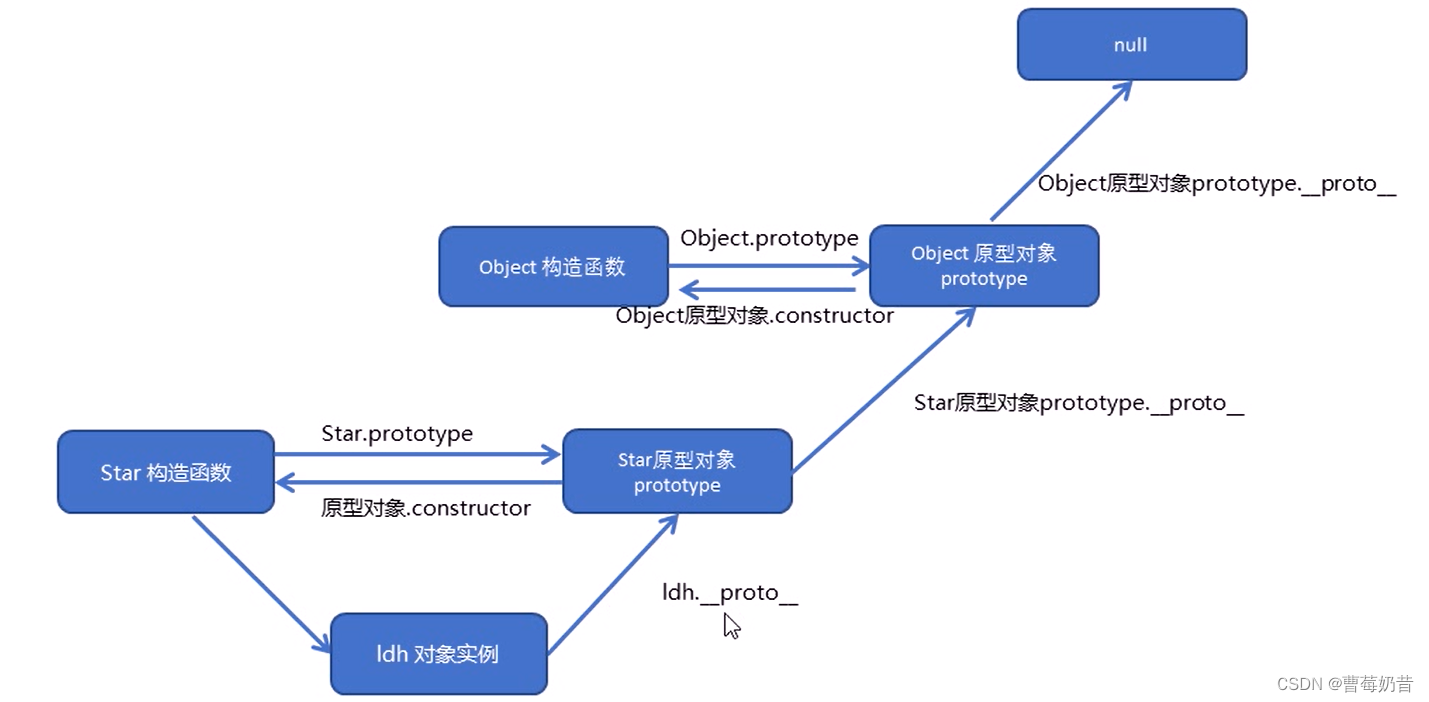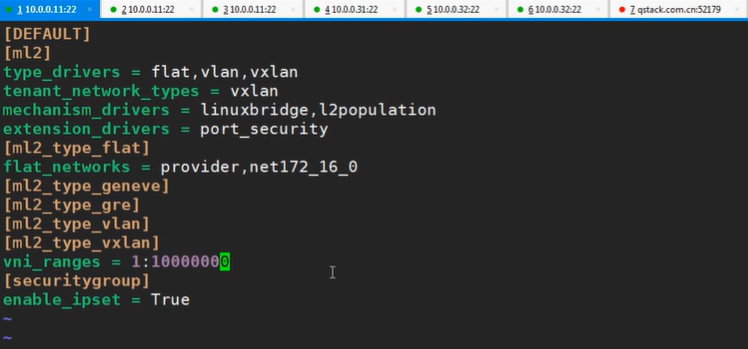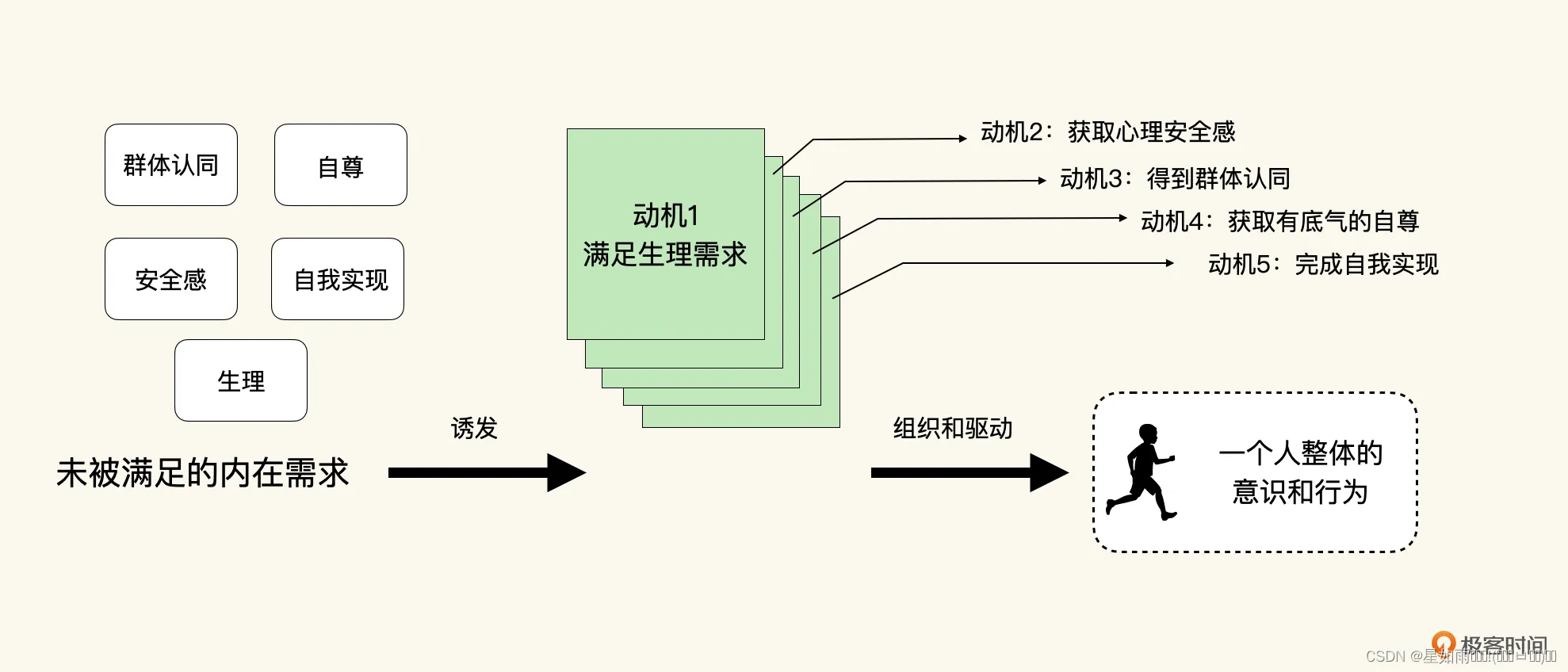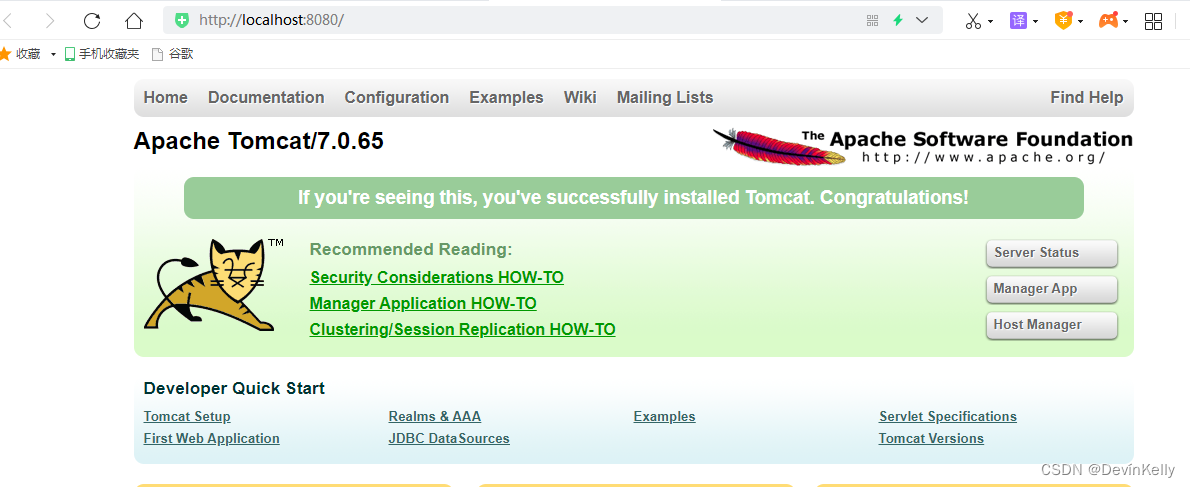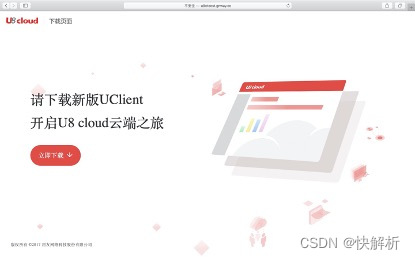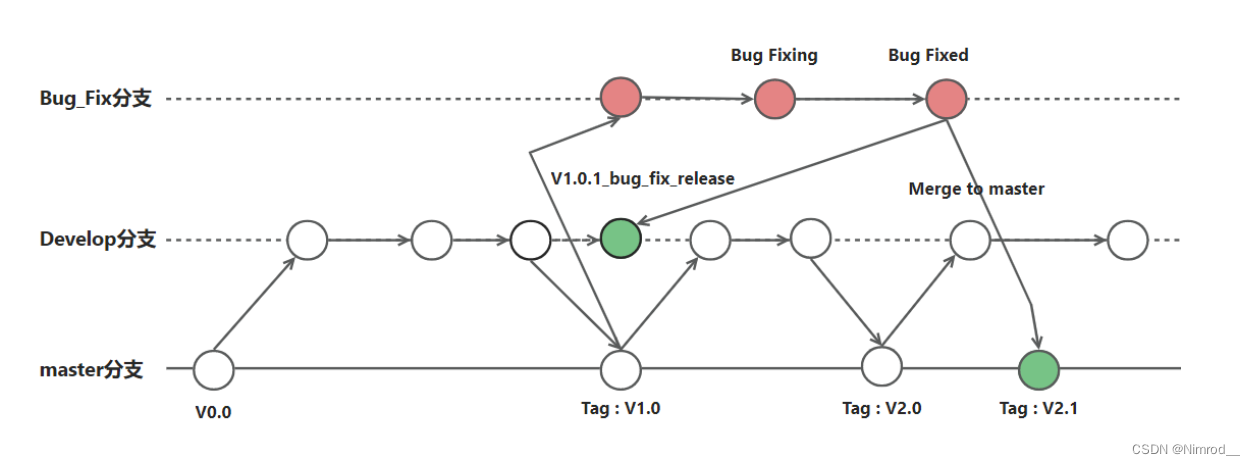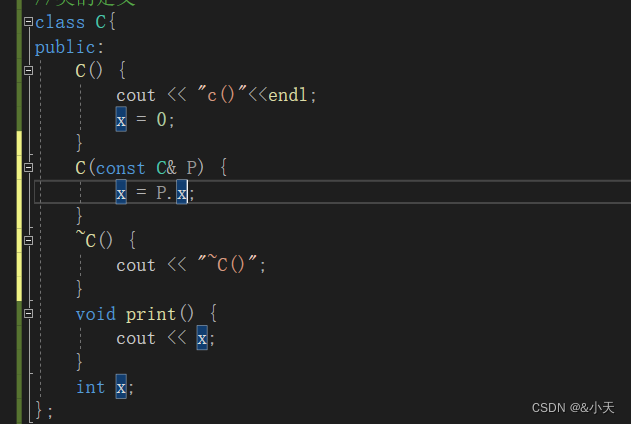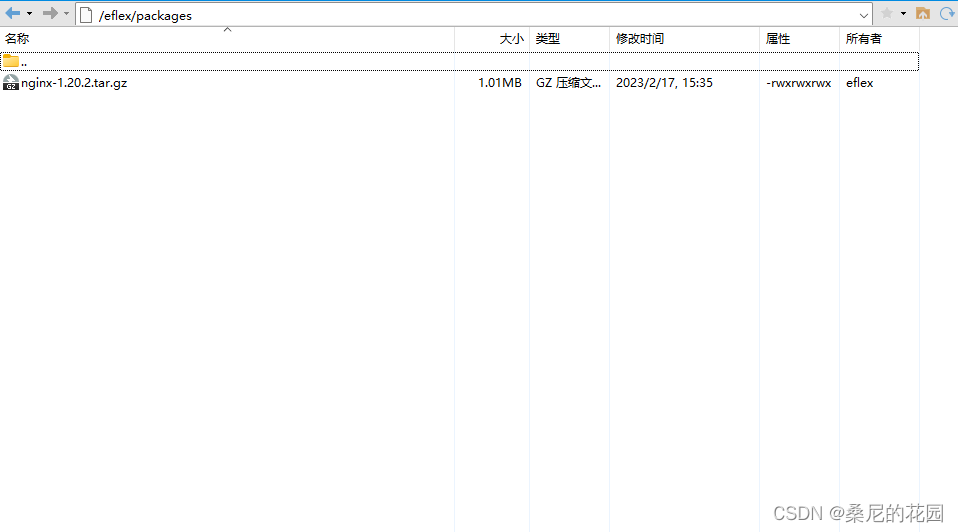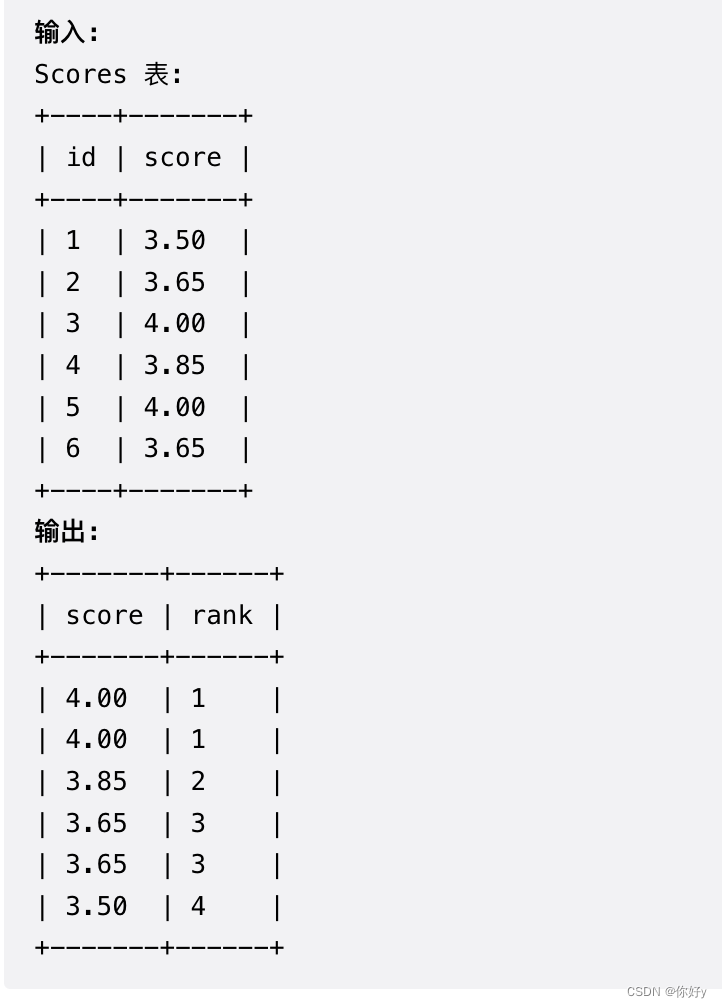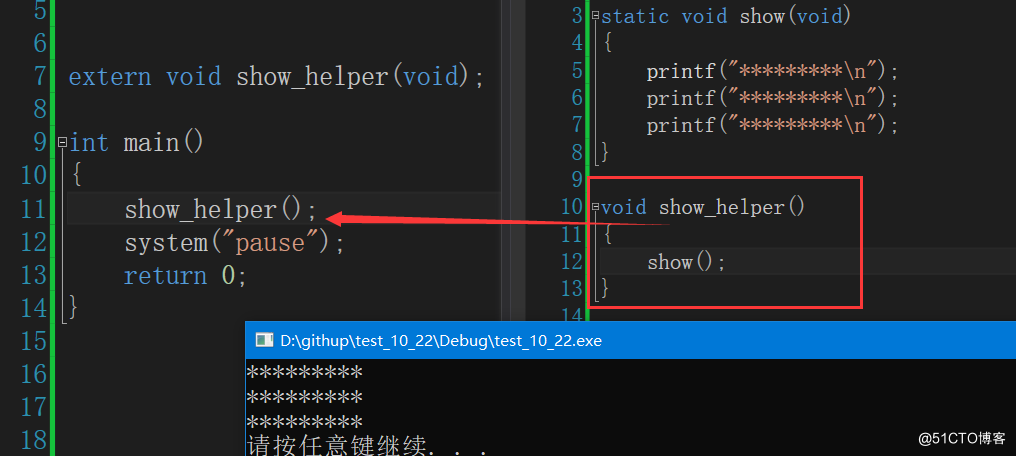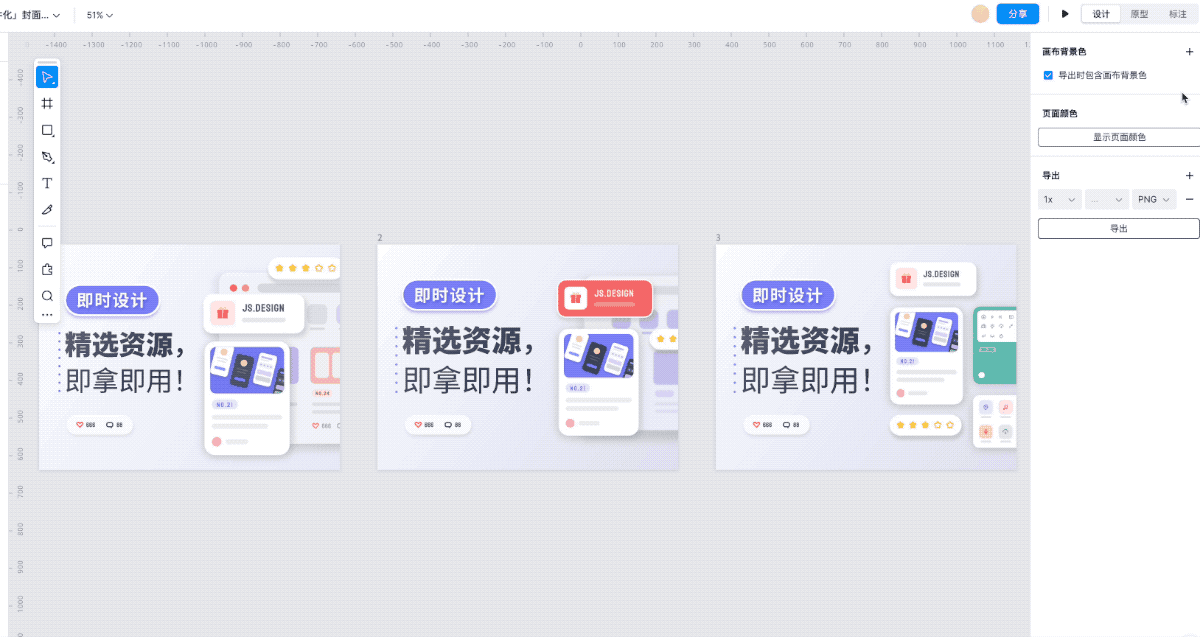前言
上一篇中将k8s简单部署安装上了,这篇接着安装下dashboard。
具体步骤
- 下载yaml文件
wget https://raw.githubusercontent.com/kubernetes/dashboard/v2.5.0/aio/deploy/recommended.yaml
注意:这里使用的版本是v2.5.0,这个要和k8s的版本匹配上。
- 编辑recommended.yaml

- 启动部署
该命令执行后大约需要1分钟才能部署好
kubectl apply -f recommended.yaml
查看是否运行
[root@k8s-master home]# kubectl get pod -n kubernetes-dashboard
NAME READY STATUS RESTARTS AGE
dashboard-metrics-scraper-799d786dbf-xpcnw 1/1 Running 0 2m34s
kubernetes-dashboard-546cbc58cd-p7k52 1/1 Running 0 2m34s
- 浏览器打开页面
找到所在Node节点
[root@k8s-master home]# kubectl get pods -o wide -n kubernetes-dashboard
NAME READY STATUS RESTARTS AGE IP NODE NOMINATED NODE READINESS GATES
dashboard-metrics-scraper-799d786dbf-xpcnw 1/1 Running 0 2m46s 10.244.2.6 k8s-node2 <none> <none>
kubernetes-dashboard-546cbc58cd-p7k52 1/1 Running 0 2m46s 10.244.2.5 k8s-node2 <none> <none>
找到Service的端口
[root@k8s-master home]# kubectl get svc -n kubernetes-dashboard
NAME TYPE CLUSTER-IP EXTERNAL-IP PORT(S) AGE
dashboard-metrics-scraper ClusterIP 10.96.68.30 <none> 8000/TCP 3m8s
kubernetes-dashboard NodePort 10.100.237.30 <none> 443:32461/TCP 3m8s
在浏览器中的地址就是:https://192.168.1.42:32461
用chrome访问,会出现不安全的网站的提示,随便点击 chrome 空白位置,输入 thisisunsafe 即进入登录界面,如下

- 使用token登录
找到secret名称
[root@k8s-master home]# kubectl get secret -n kubernetes-dashboard
NAME TYPE DATA AGE
default-token-b6hcv kubernetes.io/service-account-token 3 7m22s
kubernetes-dashboard-certs Opaque 0 7m22s
kubernetes-dashboard-csrf Opaque 1 7m22s
kubernetes-dashboard-key-holder Opaque 2 7m22s
kubernetes-dashboard-token-5zkzt kubernetes.io/service-account-token 3 7m22s
查看 secret 值
[root@k8s-master home]# kubectl describe secret kubernetes-dashboard-token-5zkzt -n kubernetes-dashboard
Name: kubernetes-dashboard-token-5zkzt
Namespace: kubernetes-dashboard
Labels: <none>
Annotations: kubernetes.io/service-account.name: kubernetes-dashboard
kubernetes.io/service-account.uid: f2b95f6c-9bfa-4152-849b-098c4cdc560f
Type: kubernetes.io/service-account-token
Data
====
ca.crt: 1099 bytes
namespace: 20 bytes
token: eyJhbGciOiJSUzI1NiIsImtpZCI6IjdXTUZBZTNpLVVTcUFYaUluelF6eUdEdVQtV0hid1BXd0h0c0ZGM3BRWUUifQ.eyJpc3MiOiJrdWJlcm5ldGVzL3NlcnZpY2VhY2NvdW50Iiwia3ViZXJuZXRlcy5pby9zZXJ2aWNlYWNjb3VudC9uYW1lc3BhY2UiOiJrdWJlcm5ldGVzLWRhc2hib2FyZCIsImt1YmVybmV0ZXMuaW8vc2VydmljZWFjY291bnQvc2VjcmV0Lm5hbWUiOiJrdWJlcm5ldGVzLWRhc2hib2FyZC10b2tlbi01emt6dCIsImt1YmVybmV0ZXMuaW8vc2VydmljZWFjY291bnQvc2VydmljZS1hY2NvdW50Lm5hbWUiOiJrdWJlcm5ldGVzLWRhc2hib2FyZCIsImt1YmVybmV0ZXMuaW8vc2VydmljZWFjY291bnQvc2VydmljZS1hY2NvdW50LnVpZCI6ImYyYjk1ZjZjLTliZmEtNDE1Mi04NDliLTA5OGM0Y2RjNTYwZiIsInN1YiI6InN5c3RlbTpzZXJ2aWNlYWNjb3VudDprdWJlcm5ldGVzLWRhc2hib2FyZDprdWJlcm5ldGVzLWRhc2hib2FyZCJ9.mK1DtG1bcw4UQ_b_CTrkgl-lg7Nxo2TwU_tkBrPAExCCCYSW87pijw3NFMBIiJwuoBA9Czd2O0IwKlObtKaqUMQSbl0NG5CIM1hIYol10oeXdZjD_ldykJPhzR9334KPzyp4_0dIAanfWuK7v_eDnJQfF50YNb_uX-gRVWYKL4jcEaw19WW7nyNuwbjiv4xIzDjCAG4pm4-XsnaIyY83LrOw_UPGEsL0Q3Smjp1hLIVtPX5tc7TFtPHNjYZu8LZIroG6oAFmmmF4xUeLstqvgn-kST8gyMn0VjiGQfECWmpfszfDqqsns6VqdQWSlAa9oCDANd8N4C_rZFxO3PlxYQ
把token拷贝进去,登录即可

总结
当k8s环境搭建好后,安装dashboard就比较简单了,但当进来后右上角的铃铛会有报错提示,网上给的解决办法是权限问题导致,需要把 kubernetes-dashboard绑定cluster-admin权限。
[root@k8s-master home]# kubectl create clusterrolebinding dashboard-cluster-admin --clusterrole=cluster-admin --serviceaccount=kubernetes-dashboard:kubernetes-dashboard
error: failed to create clusterrolebinding: clusterrolebindings.rbac.authorization.k8s.io "dashboard-cluster-admin" already exists
然后刷新就好了,但是我执行直接就报错了,但是页面刷新下也就好使。
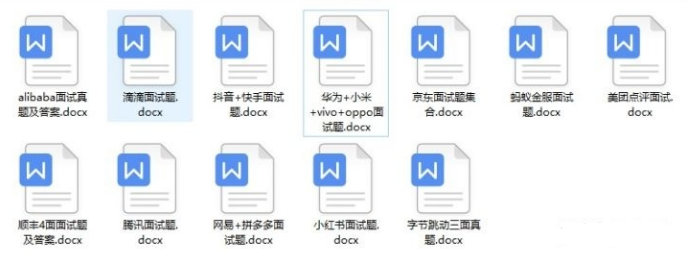

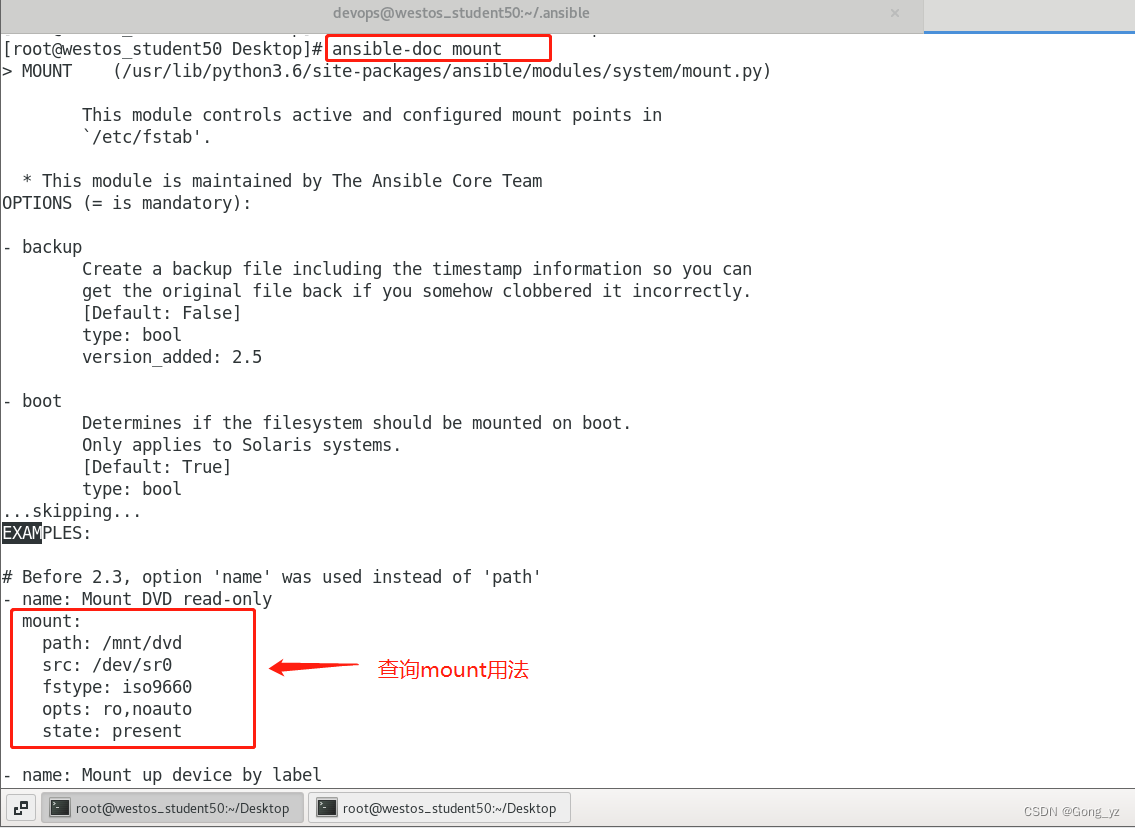

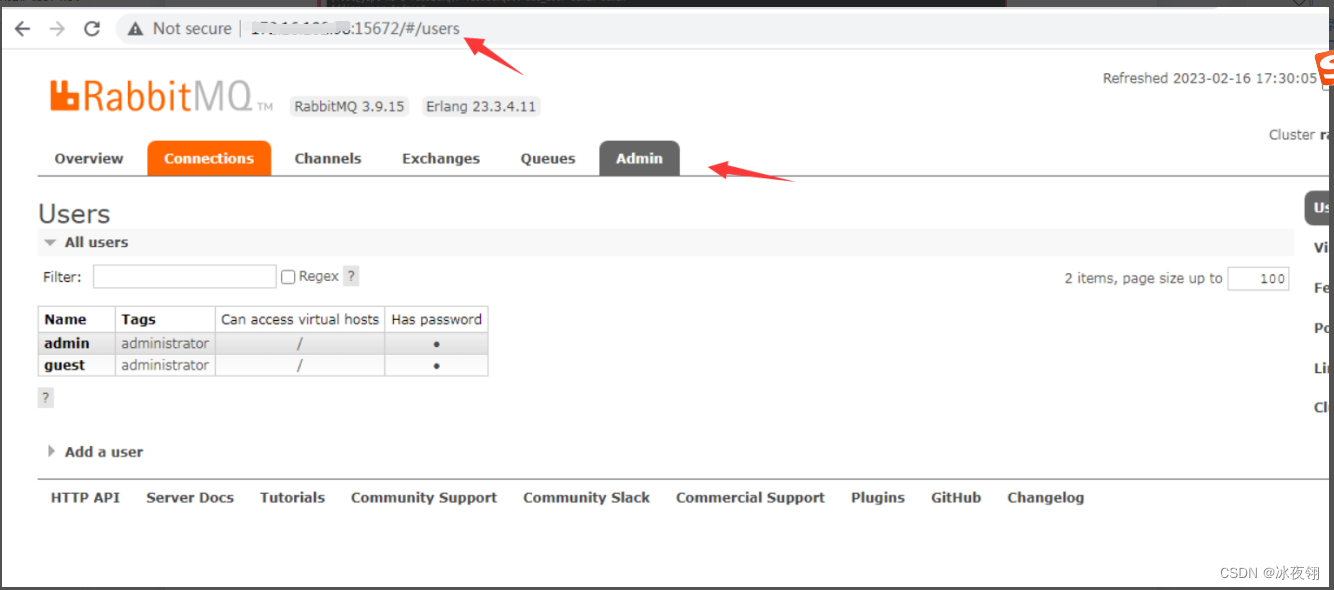

![[Android Studio] Android Studio Virtual Device虚拟机的功能试用](https://img-blog.csdnimg.cn/24b696d76d374a9992017e1625389592.gif)